腾讯会议怎么让别人共享屏幕 腾讯会议屏幕共享设置
更新时间:2024-04-11 12:04:25作者:xiaoliu
在现今数字化时代,视频会议已经成为人们工作和生活中不可或缺的一部分,腾讯会议作为一款优秀的视频会议工具,提供了许多实用的功能,其中屏幕共享就是其中之一。通过腾讯会议,我们可以方便地与他人共享自己的屏幕内容,实现更高效的沟通和协作。腾讯会议如何让别人共享屏幕呢?让我们一起来看看腾讯会议屏幕共享的设置方法。
具体步骤:
1.首先在手机上打开腾讯会议开会界面,然后点击“共享屏幕”。
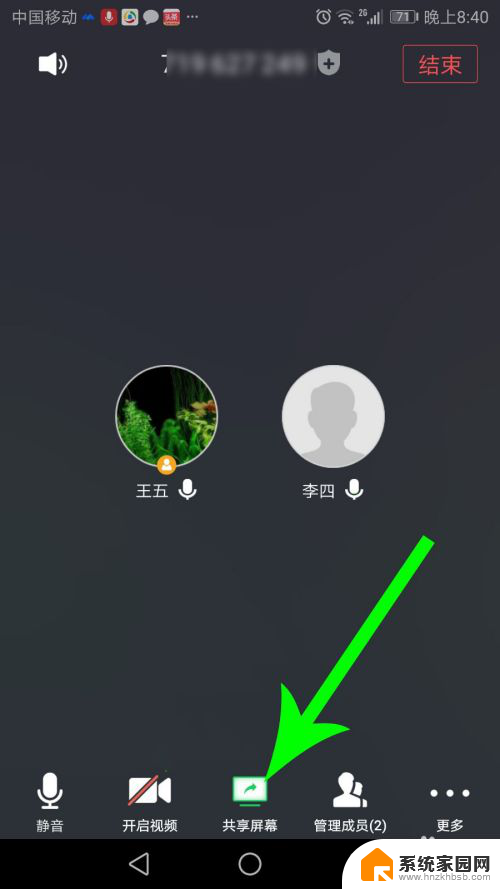
2.打开提示弹窗后勾选“不再提示”,然后点击“立即开始”。
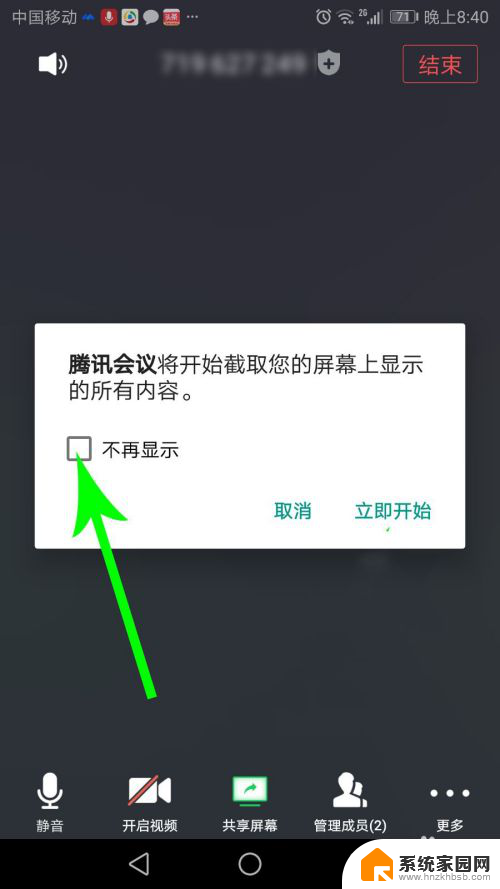
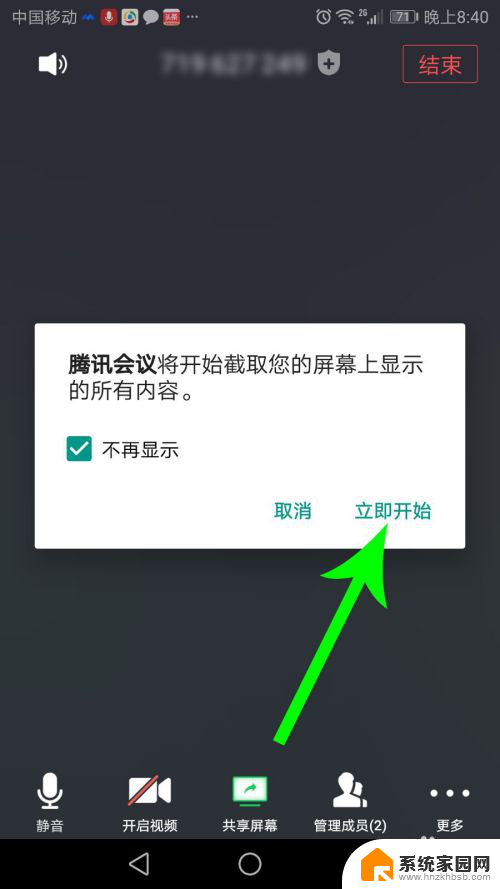
3.打开“可在其他应用上层显示的应用”设置界面,然后点击灰色“开关”按钮。按钮变成蓝色后点击“返回”图标。
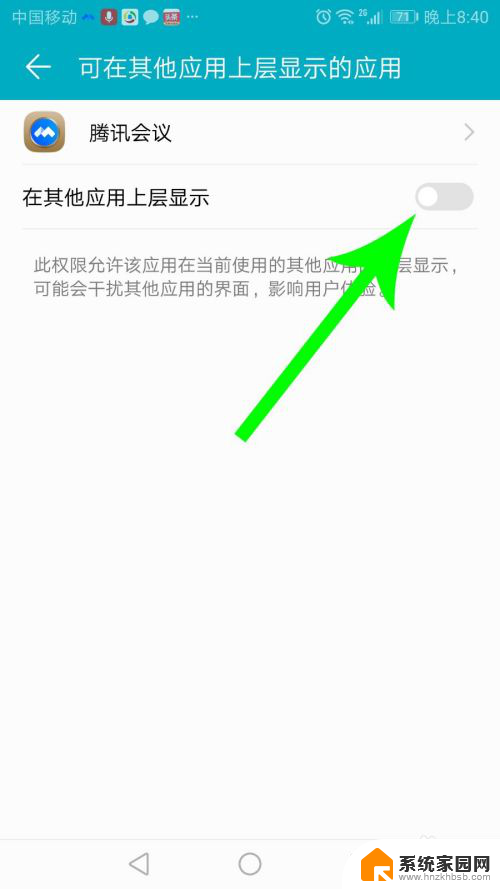
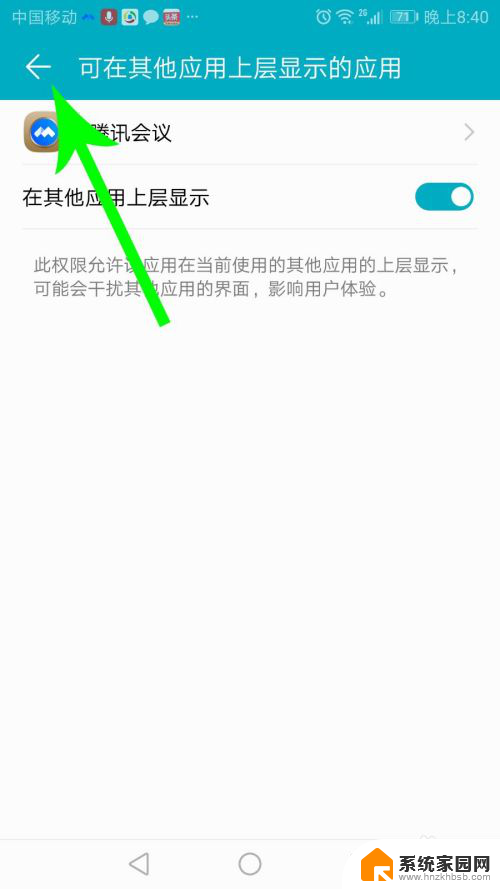
4.打开开会界面共享屏幕功能同时开启,会议中的其他人均可通过电脑、手机观看自己的手机屏幕。想要停止屏幕共享时,则点击“停止共享”按钮即可。
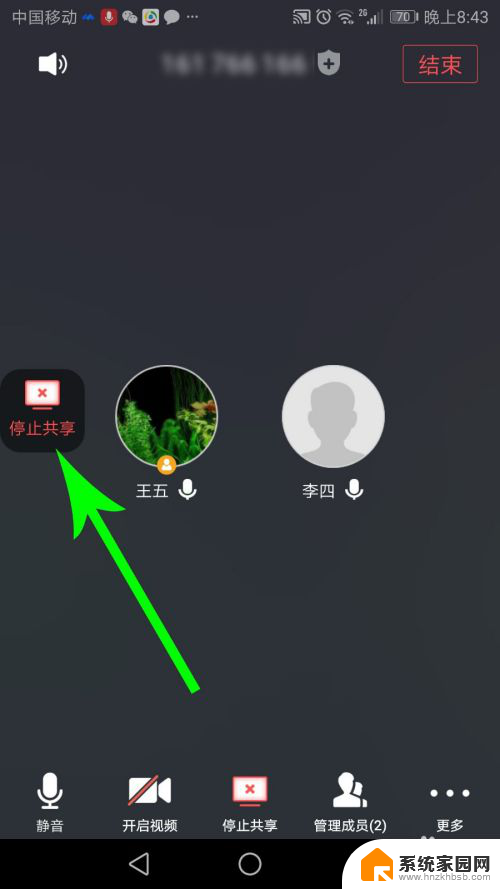
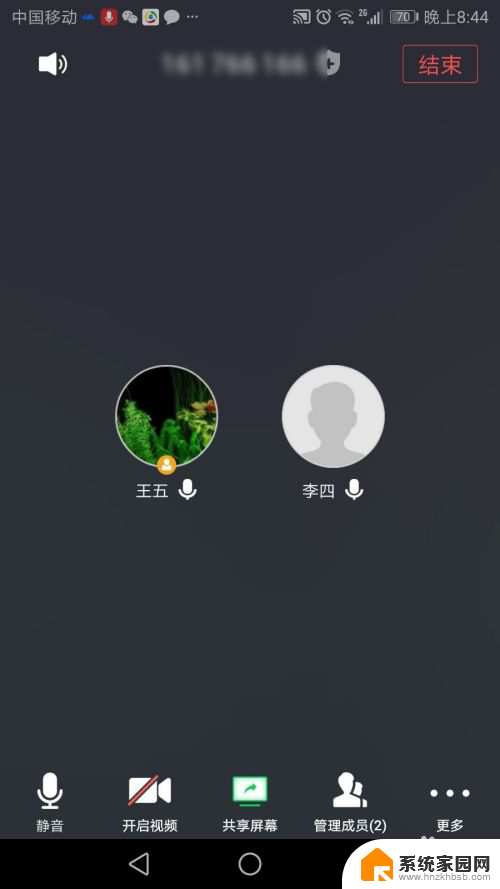
以上是关于如何让他人共享屏幕的腾讯会议全部内容,如果您遇到这种情况,可以根据小编的方法来解决,希望对大家有所帮助。
腾讯会议怎么让别人共享屏幕 腾讯会议屏幕共享设置相关教程
- 腾讯会议怎么多人共享屏幕 腾讯会议屏幕共享步骤
- 腾讯会议如何屏幕共享 腾讯会议电脑端屏幕共享教程
- 腾讯会议中如何共享屏幕 腾讯会议如何在手机上共享屏幕
- 电脑腾讯会议如何共享屏幕 腾讯会议电脑端如何开启屏幕共享功能
- 腾讯会议共享屏幕对方听不到声音 腾讯会议共享屏幕视频声音没声音怎么办
- 腾讯会议打开摄像头还能共享屏幕吗 腾讯会议共享屏幕和视频同时开启
- 共享屏幕怎么提高清晰度 腾讯会议共享屏幕画质问题
- 腾讯会议共享视频为什么没有声音 腾讯会议屏幕共享播放视频没有声音怎么解决
- 腾讯会议共享屏幕怎么弄 腾讯会议共享屏幕和视频同时显示
- 腾讯会议共享屏幕没有视频声音 腾讯会议共享屏幕播放视频无声音怎么解决
- whatsapp显示日期不正确 whatapp手机时间不准怎么办
- 怎么关掉键盘声音 电脑键盘按键声音怎么调节
- 蓝牙耳机通话有电流声如何处理 蓝牙耳机听到电流声怎么处理
- 电脑屏幕发灰 笔记本电脑屏幕颜色调整方法
- 电话怎么设置自动重拨 手机通话中断后自动重拨设置教程
- 怎么显示隐藏的app 苹果手机应用隐藏教程
电脑教程推荐